Für die Verwendung von Git ist es jedoch erforderlich, ein Repository zu erstellen. Dies kann ein lokales Repository oder ein Repository in der Cloud sein. Eines dieser Repositories in der Cloud ist GitHub , mit dem wir unsere Projekte schnell und einfach hochladen können. Benutzer können sogar an unserem Code mitarbeiten, und wir können dies auch tun, um den Begriff der Zusammenarbeit auf eine andere Ebene zu heben.
Um jedoch das erreichen zu können, was wir beschreiben, ist es notwendig, dass wir zuerst unser Projekt angesprochen haben.
– Habiendo iniciado sesión nos dirigimos a las opciones de nuestra cuenta y pulsamos el ícono de más (+) , se desplegarán dos opciones y pulsamos new repository como vemos en la siguiente imagen: 1 – Nachdem wir die Sitzung gestartet haben, gehen wir zu den Optionen unseres Kontos und drücken auf das Symbol für mehr (+). Es werden zwei Optionen angezeigt und drücken auf neues Repository, wie in der folgenden Abbildung dargestellt:
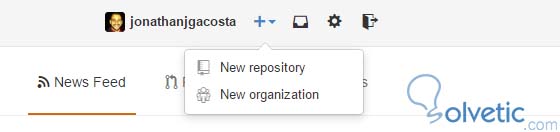
– El siguiente paso es ingresar los datos básicos para nuestro proyecto, como se llamará y una descripción que puede ser opcional. 2 – Der nächste Schritt ist die Eingabe der Basisdaten für unser Projekt, wie es genannt wird, und einer Beschreibung, die optional sein kann. Wir können wählen, ob es öffentlich oder privat sein soll , aber um privat zu sein, müssen wir ein Premium-Konto haben, das wir im Moment als öffentlich belassen. Wir können auch eine README- Datei hinzufügen, um weitere Informationen über unser Projekt und sogar den .gitignore bereitzustellen . Klicken Sie schließlich auf Repository erstellen :
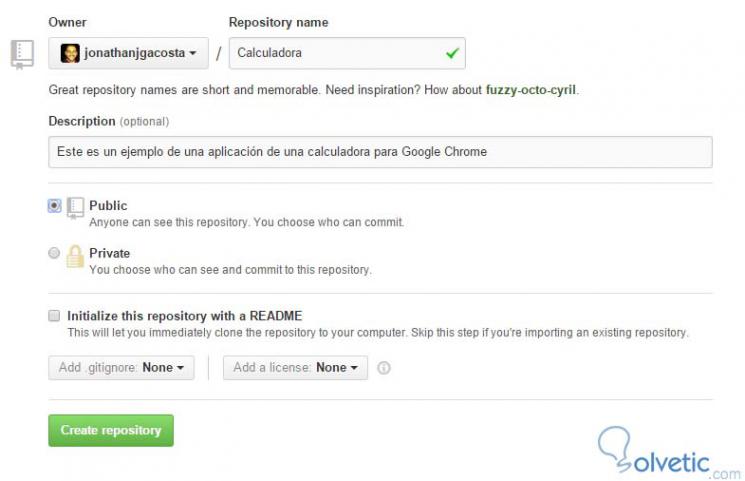
– Como ya tenemos nuestro proyecto en nuestra máquina, debemos seguir las indicaciones que nos brinda GitHub para este caso, donde solo debemos añadir nuestros archivos a la rama que nos suministran y hacer push , esto puede sonar un poco complicado al principio pero es sumamente sencillo. 3 – Da wir unser Projekt bereits auf unserem Computer haben, müssen wir den Anweisungen von GitHub für diesen Fall folgen. In diesem Fall müssen wir nur unsere Dateien zu dem Zweig hinzufügen, den sie uns bereitstellen, und drücken einfach Dazu öffnen wir eine Git- Konsole, gehen zu unserem Projekt und initialisieren es als Git- Repository:
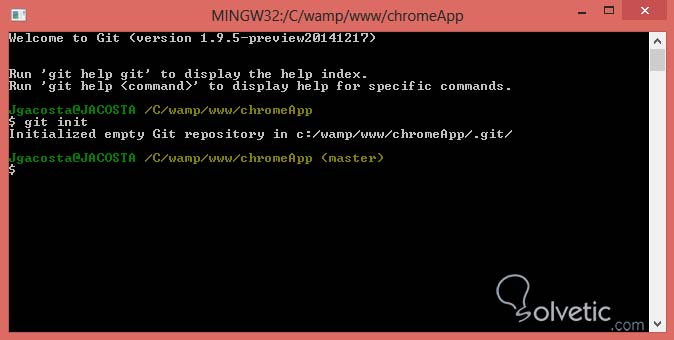
– Luego de esto necesitamos añadir el repositorio remoto: 4 – Danach müssen wir das Remote-Repository hinzufügen:

– Añadimos todos los archivos con add . 5 – Wir fügen alle Dateien mit add hinzu. und wir haben unser erstes Commit gemacht :
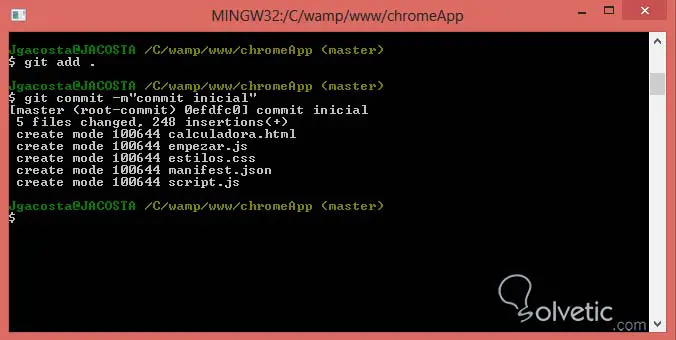
– Para finalizar hacemos push de los cambios para subir nuestro proyecto al repositorio, se nos pedirán nuestras credenciales de GitHub y luego de ingresarlas la consola nos informará de que hemos subido los archivos de manera exitosa: 6 – Abschließend werden die Änderungen zum Hochladen unseres Projekts in das Repository übertragen. Wir werden nach unseren GitHub- Anmeldeinformationen fragen und nach deren Eingabe werden wir von der Konsole darüber informiert, dass wir die Dateien erfolgreich hochgeladen haben:
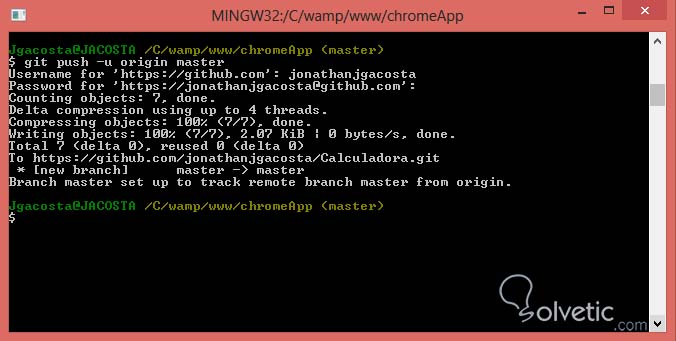
Die Konsole hat uns bereits gemeldet, dass alles gut gelaufen ist. Wenn wir jedoch bestätigen möchten, können wir das soeben erstellte Repository aktualisieren und sehen, dass unser Projekt darin gehostet ist:
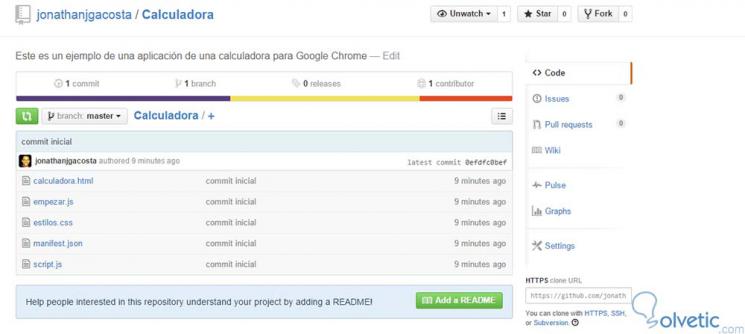
Wie wir sehen können, sehen wir alle unsere Dateien sowie die Optionen, die GitHub uns für die Zusammenarbeit bietet. Damit haben wir dieses Tutorial abgeschlossen, in dem wir mit wenigen einfachen Schritten ein Projekt erfolgreich in unser Repository auf GitHub hochladen konnten.